E-HPC用戶端支援作業提交和查詢、檔案管理等功能,可以方便您日常管理作業。本文介紹如何登入E-HPC用戶端。
前提條件
叢集和叢集節點的狀態均為運行中。
已建立叢集使用者。具體操作,請參見建立使用者。
使用限制
準備工作
首次操作時,您需要下載並安裝E-HPC用戶端。
在本地運行E-HPC用戶端
請根據本地電腦的作業系統類型下載相應的用戶端。
作業系統
下載連結
說明
Windows
Windows電腦的作業系統版本要求為Windows 7及以上版本
macOS
macOS電腦需配置開啟未驗證的開發人員應用。
在無影CloudDesktop運行E-HPC用戶端
登入無影CloudDesktop。
無影CloudDesktop支援軟終端、瀏覽器等多種終端,具體請參見無影CloudDesktop商務程序指引。
開啟無影應用中心,找到E-HPC用戶端,下載並安裝E-HPC用戶端。
說明如果在無影應用中心沒有找到E-HPC用戶端,請升級應用中心版本。
操作步驟
開啟E-HPC用戶端。
在登入頁面輸入登入資訊。
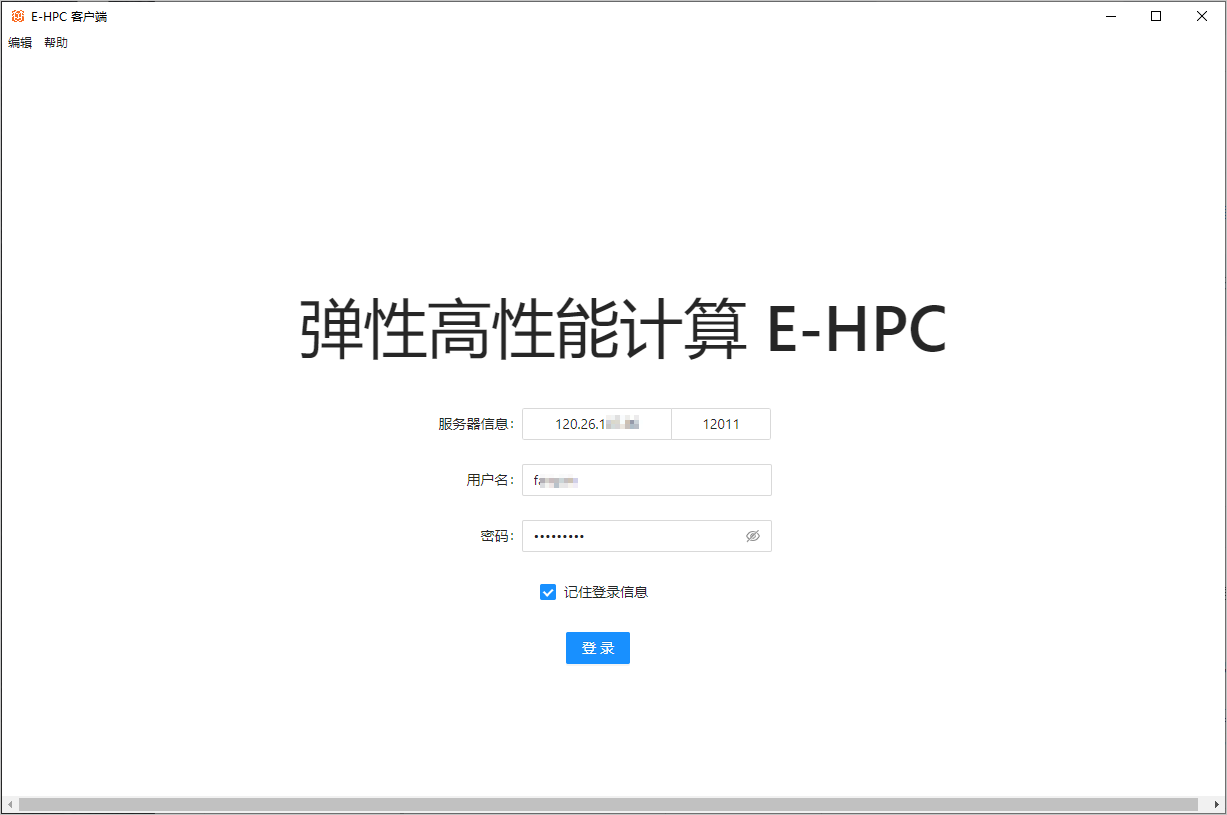
相關參數說明如下:
參數
描述
伺服器資訊
伺服器資訊包括以下兩部分:
叢集IP:請根據網路環境輸入集群登入節點的私網IP或者公網IP(EIP)。
例如:
使用本地電腦登入E-HPC用戶端時,在未打通本地和雲上網路的情況下,登入E-HPC用戶端需使用公網IP,即EIP。
使用無影CloudDesktop登入E-HPC用戶端時,在無影CloudDesktop安全辦公網路和E-HPC叢集網路互連(所屬VPC已加入到同一CEN)的情況下,登入E-HPC用戶端可使用私網IP。
連接埠:固定連接埠,配置為12011。
使用者名稱、密碼
叢集使用者。普通許可權組和sudo許可權組的使用者均可登入,但不支援root使用者。
記住登入資訊
預設選中。如果取消選中,下次登入時,需重新輸入密碼。
說明如果缺少登入所需資訊,請聯絡管理員擷取。如果您具備控制台的許可權,也可以自行登入控制台進行操作,包括查看叢集IP,建立叢集使用者等。
單擊登入。
如果登入成功,將進入用戶端操作頁面,包含作業查詢、作業提交等功能模組。
重要登入成功後,如果超過1小時沒有任何操作,會提示登入逾時,需要重新登入。
如果登入失敗,請按照彈出的錯誤提示排查問題。